ソードアート・オンライン メモリー・デフラグ(以下、メモデフ)のバックアップ・データ引き継ぎ方法をご紹介します。メモデフのデータ引継ぎは、『引継ぎコード』と『パスワード』を発行して、別の端末で発行したコード、パスワードを入力する事でデータを移つすことができます。もし、誤ってアプリを削除してしまった時やスマホを紛失した時も引継ぎコードとパスワードを発行しておくことでバックアップになり、復元することが可能です。もちろん、機種変更や修理中の代用機へのデータ移行もできます。
AndroidからiOS、iOSからAndroidへのデータ移行など、異なるOS間でデータ引き継ぎを行う場合は、所持しているメモリー・ダイヤは全て消えます。異なるOSへのデータ引き継ぎを行う方は、データ移行を行う前に、スカウトでメモリーダイヤを使用するなどして使い切ってから、データを移行させることをおすすめします。有料だけでなく、無料で手に入れたメモリーダイヤも消えるので注意して下さい。
プレイデータが入っている端末での操作手順
メモデフのアプリを起動させ、いつも通りゲームをスタートさせてください。
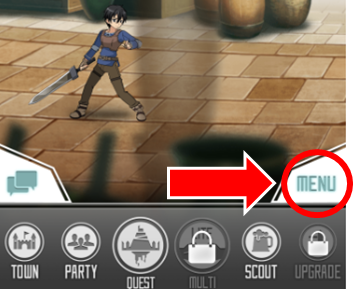
次に画面右下の【MENU】⇒【その他】⇒【データ引継ぎ】と進めます。
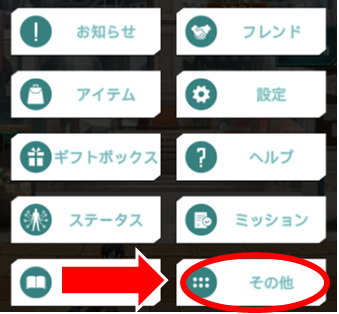
【データ引継ぎ詳細】を確認後、【引継ぎ設定】をタップします。
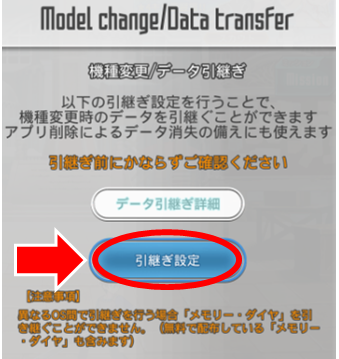
あなたの引継ぎコードが表示されます。すぐ下にパスワード入力欄があるので、8文字以上、32文字以内の英数字でお好きなパスワードを設定して下さい。(数字だけ、アルファベットだけでも設定可能)パスワード入力後、【設定する】をタップ。設定完了の画面が出たら完了です。
※引継ぎコードとパスワードは忘れないように大切に保管して、忘れないようにしてください。
データ引継ぎ先の(新しい、別の)端末での操作手順
まずは、メモデフのアプリをApp Storeもしくは、Playストアよりインストールします。
インストールが完了したら、アプリを起動させ、規約に同意、タイトル画面まで進めます。
右下の【サポート】をタップします。

【データを引継ぐ】をタップし、発行した引継ぎコードとパスワードを入力後、【決定】をタップします。
すると、ユーザーID、ユーザーネーム、ユーザーランク、メモリー・ダイヤ所持数が表示されるので確認後、自分のデータで間違いなければ、【決定】をタップします。
以上で、SAOメモデフのデータ引継ぎ完了となります。















ありがとうございます
ギフトボックスの中身も引き継がれるのでしょうか??